Како уклонити све слике одједном у Ворд документу
Замислите ситуацију у којој имате више слика у Мицрософт Ворд(Microsoft Word) документу, али желите да их све уклоните без потребе да то радите једну за другом; које су опције? Постоји начин да се ово уради у Ворд(Word) -у , али то није онолико колико бисмо желели.
Како уклонити све слике у Ворд(Word) документу
То, међутим, није важно, јер је задатак и даље релативно лак. Само смо желели да не морамо да притиснемо толико дугмади да бисмо добили оно што желимо. На крају крајева, лењост је ствар, а постоје тренуци када смо изузетно лењи.
Да бисте уклонили све слике у Ворд-(Word) у ; било да су у питању обичне фотографије, графикони или графикони, пратите овај мали трик:
- Отворите Мицрософт Ворд документ
- Кликните на картицу Почетна(Home) преко траке
- Потражите Уређивање(Editing)
- Кликните на Замени(Replace)
- Откуцајте ^г у пољу Пронађи шта
- Притисните дугме Замени све
Посао ће бити обављен.
Хајде да разговарамо о овоме на детаљнији начин.
За почетак, прво морате да отворите Мицрософт Ворд(Microsoft Word) документ који је препун слика које желите да уклоните. Можете га покренути са локације на чврстом диску где је сачуван или отворити Ворд(Word) , а затим покренути документ из главног менија.
Коју год опцију да изаберете, документ ће се отворити без обзира на то и спреман да извршите измене.
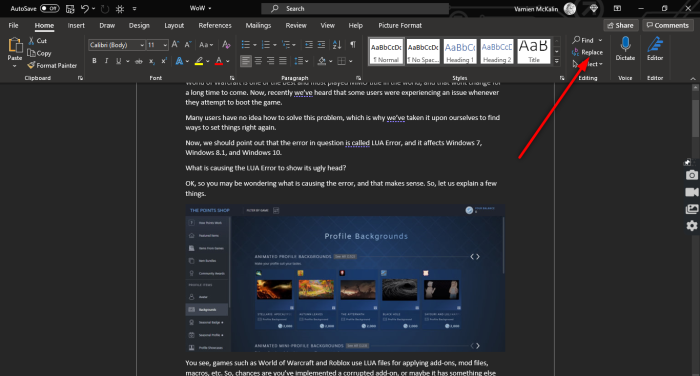
Након отварања погођеног документа, кликните на картицу Почетна(Home) преко траке, затим потражите Уређивање(Editing) и обавезно кликните на Замени(Replace) . Алтернативно, можете притиснути CTRL+H .

Сада, када наиђете на мали и нови прозор у Ворд(Word) -у , кликните у оквиру Пронађи шта(Find what) и обавезно унесите следеће:
^g
Када је задатак завршен, притисните дугме Замени све(Replace All) и то би требало да буде сасвим у реду.
Ако желите да вратите слике у свој документ, притисните CTRL+Z .
ПРОЧИТАЈТЕ СЛЕДЕЋЕ: (READ NEXT:) Како додати руком писане потписе у Ворд документ(How to add Handwritten signatures to Word document)
Related posts
Како да користите предлоге за преписивање у апликацији Ворд за веб
Екцел, Ворд или ПоверПоинт нису могли да се покрену последњи пут
Како да направите брошуру или књигу помоћу програма Мицрософт Ворд
Како искључити ознаке пасуса у Мицрософт Ворд-у
Најбољи шаблони фактура за Ворд Онлине за бесплатно креирање пословних фактура
Како позвати некога да уређује Ворд документ на иПад-у
Како користити Мицрософт Едитор за проверу граматике и правописа
Како уметнути музичке ноте и симболе у Ворд документ
Како да користите функцију својства документа брзих делова у програму Ворд
Како приказати алатку за правопис и граматику на траци са алаткама за брзи приступ у програму Ворд
Сачувани Ворд документ се не приказује у прегледу штампања или штампању
Како цртати у Мицрософт Ворд-у помоћу алата за картицу Цртање
Ворд није могао да креира радну датотеку, проверите привремену променљиву окружења
Како преклапати слике у Ворд-у
Како уметнути текст из Ворд датотеке у публикацију издавача
Како претражити шаблоне на мрежи у Мицрософт Ворд-у
Пречице на тастатури не раде у Ворд-у
Како направити пејзаж једне странице у Ворд-у
Шта је АСД датотека и како је отворити у Мицрософт Ворд-у?
Како променити подразумевани формат датотеке за чување у Ворд, Екцел, ПоверПоинт
